电脑利用启动盘重装操作系统似乎已经成为了一种趋势,几乎是每个电脑用户必备的技能。如果有小伙伴还不清楚的,今天就跟着小编一起来再次学习一下,小编将会重新唤起你的记忆。
启动盘重装电脑win7系统具体步骤
准备工具:
1. 韩博士装机大师
2. 提前制作好的U盘启动盘
具体步骤:
1. 通过韩博士装机大师界面中的“U盘启动”,点击“快捷键”,或在官网查询“U盘启动快捷键”,通过电脑的品牌或者主板类型,进行查询相对应的快捷键。
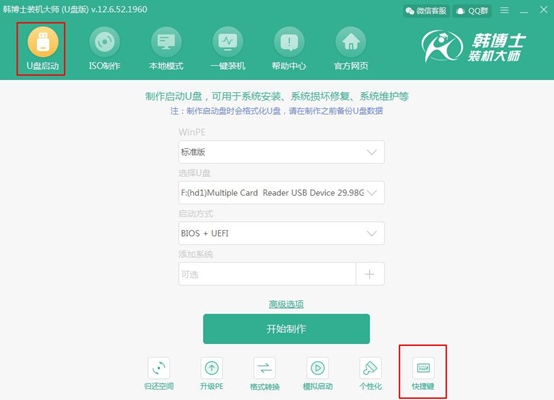
2. 将U盘启动盘插入电脑后重启电脑,出现开机界面时猛戳快捷键后进入启动设置界面。使用电脑键盘中的“↑”和“↓”移动选择“usb”选项,直接按回车键进入。

3. 此时电脑会进入韩博士U盘系统维护工具界面,选择第一个选项进入。
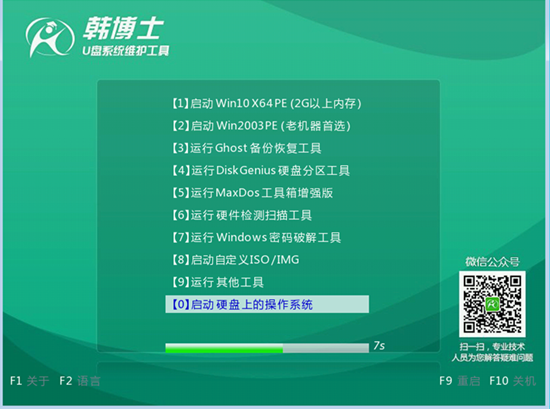
4. 进入韩博士PE系统之后,在弹出的韩博士装机工具界面中选择U盘下的系统文件,点击“安装”。
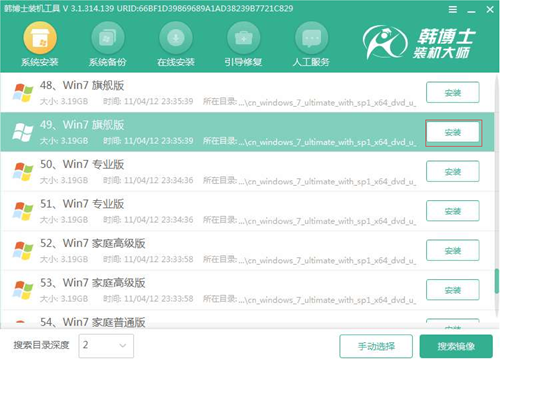
5. 选择文件安装位置后点击“开始安装”。
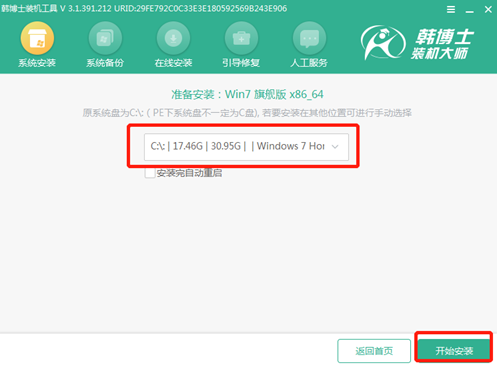
这时候韩博士弹出提示窗口,确认好文件的位置之后点击“确定”。
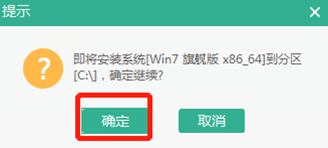
6. 开始进行安装系统。此过程无需我们任何干预,只需要等待安装完成即可。
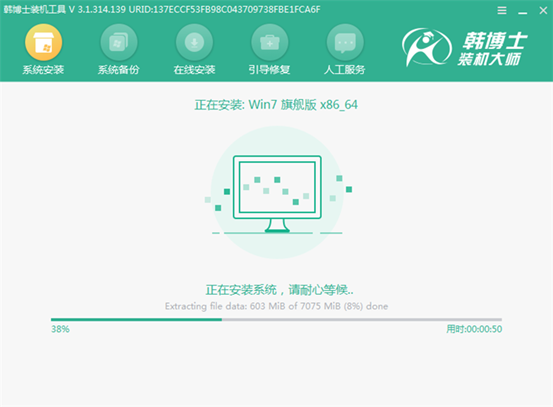
7. 经过一段时间的等待之后,系统安装完成,之后开始重启电脑。等待重启部署完成之后就会进入win7桌面。

这时候就利用韩博士装机大师成功重装win7系统了,那些忘记如何重装win7系统的小伙伴们已经想起来了吗?

